6 5.2.2 radar range setup – Furuno 1732 User Manual
Page 175
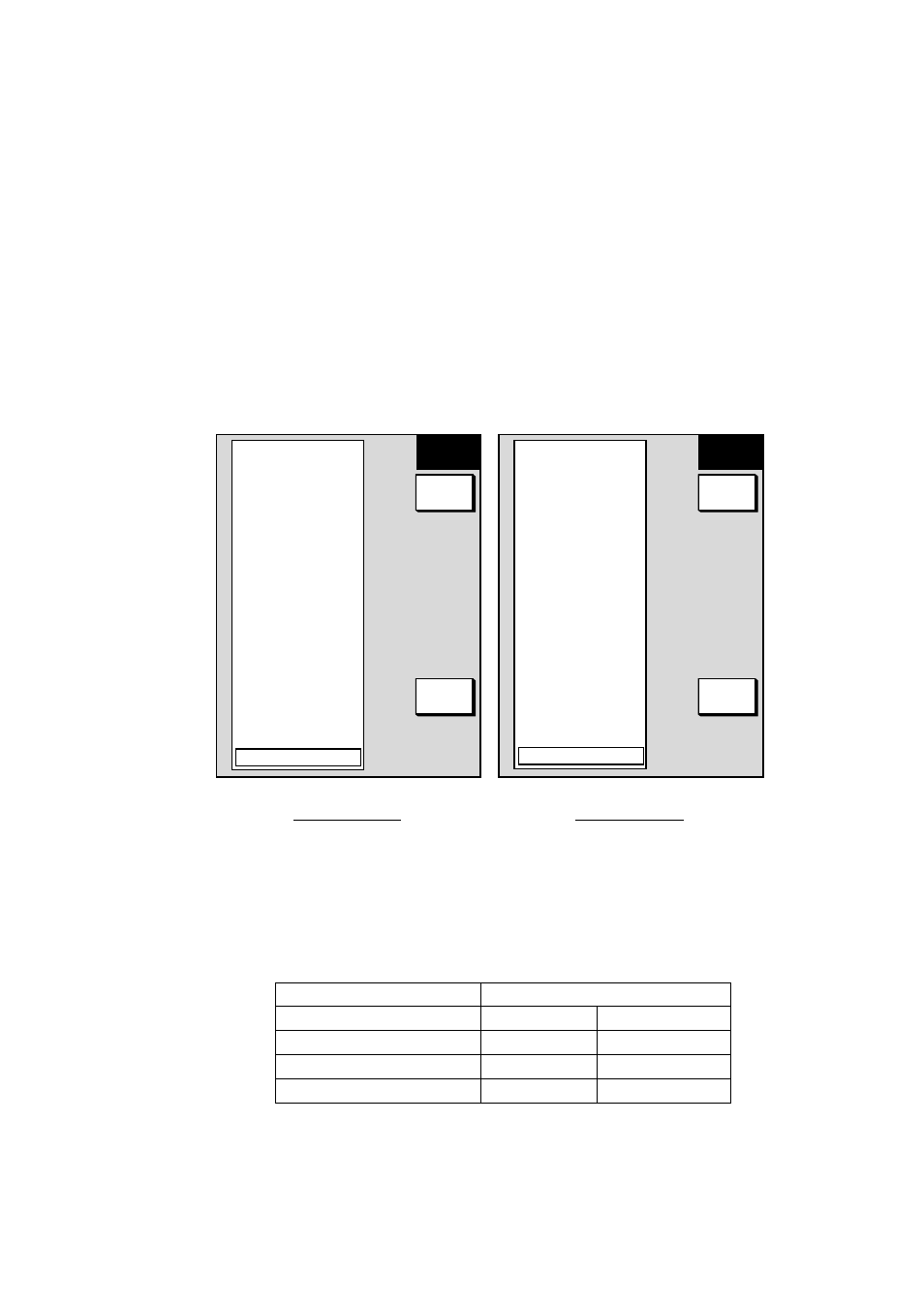
5. CUSTOMIZING YOUR UNIT
5-6
5.2.2 Radar
range
setup
You may choose the radar ranges you wish to use, from the RADAR RANGE
SETUP menu. (Available ranges depends on the network radar used.) After
choosing the ranges desired change the range with the [RANGE] key to activate
range settings.
At least two ranges (excluding maximum range) must be turned on. When less
than two ranges are turned on, you cannot escape from the range setup menu.
Note that the previous setting returns to the default setting when you change the
unit type.
1. Press the [MENU] key to show the main menu.
2. Press the RADAR RANGE SETUP soft key to show the RADAR RANGE
SETUP menu.
RANGE
SETUP
RETURN
ON/OFF
0.125nm
0.25nm
0.5nm
0.75nm
1nm
1.5nm
2nm
3nm
4nm
6nm
8nm
12nm
16nm
24nm
36nm
48nm
64nm
MAXIMUM RANGE XXnm
*
ON
ON
ON
ON
OFF
ON
OFF
ON
OFF
ON
OFF
ON
OFF
ON
ON
OFF
OFF
▲
RANGE
SETUP
RETURN
ON/OFF
0.25km
0.5km
0.75km
1km
1.5km
2km
3km
4km
6km
8km
12km
16km
24km
36km
48km
64km
ON
ON
ON
OFF
ON
OFF
ON
OFF
ON
OFF
ON
OFF
ON
ON
OFF
OFF
▲
Range unit: nm
Range unit: km
* = Max. range depends on network radar used and is set on the network radar at installation.
MAXIMUM RANGE XXnm
*
Radar range setup menu
3. Use the cursor pad to select the range which you want to turn on or off.
4. Press the ON/OFF soft key to turn the range on or off as appropriate.
5. Press the RETURN soft key to register the setting.
6. Press the [MENU] key to close the menu.
Max.
range
MODEL1722/1722C
24 nm
24 km
MODEL1732/1732C
36 nm
36 km
MODEL1742/1742C
36 nm
36 km
MODEL1762/1762C
48 nm
48 km
